MP3-audiorecorder: ontdek de hulpmiddelen voor audio-opname
MP3 is een audiobestandsindeling die één mediatype audio aankan en op vrijwel alle afspeelapparaten werkt. Als u uw opname op verschillende sociale netwerksites wilt delen, kunt u deze beter in dit formaat opnemen. Het internet biedt een breed scala aan mp3-recorders, en dit kan een telefoonapplicatie of een desktopprogramma zijn. Wees onze gast als u op zoek bent naar een MP3-recorder waarmee u het geluid kunt vastleggen dat op uw apparaat wordt afgespeeld. Dit bericht presenteert een MP3-opnametoepassing en een programma waarop u kunt rekenen. Laten we eens kijken. Zullen we?

- GIDSENLIJST
- Deel 1. Beste beoordelingen van mp3-recorders
- Deel 2. Hoe MP3-muziek op te nemen
- Deel 3. Veelgestelde vragen over MP3-recorder
Deel 1. Beste beoordelingen van mp3-recorders
1. ArkThinker schermrecorder (keuze van de redactie)
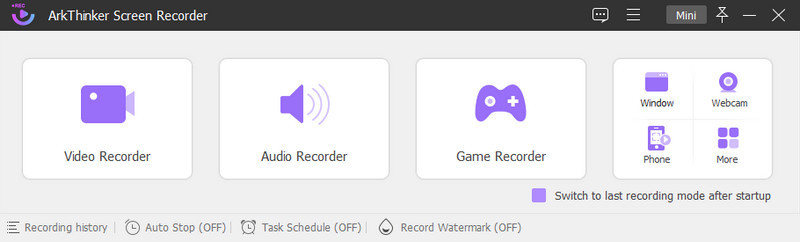
ArkThinker-schermrecorder is een opnameprogramma waartoe u offline toegang hebt. U hoeft geen internet te gebruiken om volledige toegang tot het programma te hebben. Dit programma heeft een beginners-gebruikersinterface, waardoor het gemakkelijk te gebruiken en onder de knie te krijgen is. Het heeft ingebouwde functies waarmee u uw video, audiogame en nog veel meer kunt opnemen. Zoals gezegd heeft het een ingebouwde audiorecorder die het MP3-formaat kan opnemen. Met andere woorden: het uitvoerbestandsformaat van uw opgenomen audio is het MP3-formaat. Bovendien heeft het een geavanceerde trimmeroptie die de onnodige delen van uw opgenomen audio kan wegsnijden. Het is het beste als u op dit programma vertrouwt om MP3 op te nemen.
- Het heeft een gebruiksvriendelijke interface
- Het is toegankelijk zonder internet
- Het heeft veel ingebouwde opnamefuncties
- Er zijn trimmogelijkheden
- Gebruik de betaalde versie om volledige toegang tot het programma te hebben
2. MijnMp3Pool
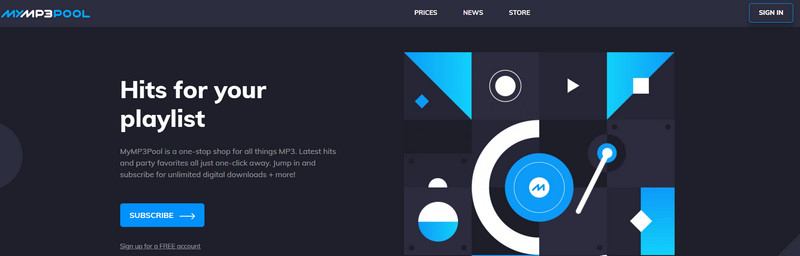
MyMp3Pool is een online en digitale applicatie met een platenpool waarmee leden hun muziek kunnen creëren en delen. Het heeft een muziekpool of platenpool waarmee gebruikers een professionele muziekcollectie kunnen creëren. DJ heeft toegang tot mijn mp3-platenpool, waardoor ze hun platen kunnen uitbrengen, hun nummers kunnen promoten, enzovoort. Deze applicatie heeft een enorme database met een enorme hoeveelheid genres. Daarnaast heeft het talloze samengestelde afspeellijsten, samengesteld door professionals. Hiermee kunt u ook uw afspeellijst maken. U kunt zich gratis aanmelden en volledige toegang krijgen om het programma te ervaren. Met de gratis versie kun je 30 nummers vooraf bekijken, maar je kunt ze niet downloaden.
- Het is online toegankelijk
- Het biedt talloze afspeellijsten
- De doelgebruikers van deze applicatie zijn Disk Jockeys (DJ)
- Je kunt geen nummers downloaden met de betaalde versie
- Abonneer u op de betaalde versie voor een complete set functies
3. 123Apps online spraakrecorder
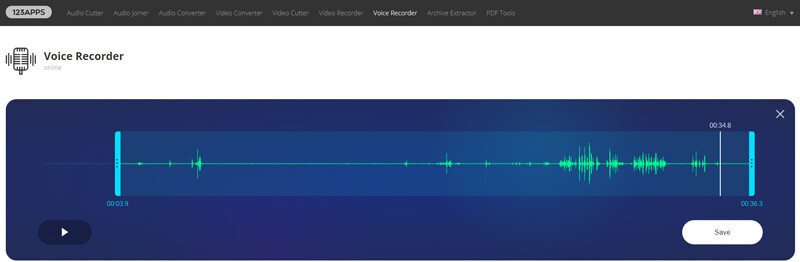
Met deze webgebaseerde tool kunt u uw stem opnemen met een microfoon, die wordt opgeslagen als een MP3-bestand. Het biedt een directe aanpak voor het starten van de spraakopname op uw bureaublad. U kunt de microfooninstelling wijzigen om de echo of het volume te verminderen tijdens het opnemen. Het kan ook stille details aan het begin en het einde van uw opname detecteren en deze voor uw gemak verwijderen. Bovendien kunt u de onnodige delen van uw opgenomen audio bijsnijden. Deze MP3-voicerecorder is gratis te gebruiken en u hoeft zich niet aan te melden bij uw account.
- Het is online toegankelijk en u hoeft niets te downloaden
- Het slaat uw opgenomen audio automatisch op in MP3-formaat
- Het verwijdert automatisch stille fragmenten uit uw opgenomen audio
- Snel internet is nodig
- Het verminderde de audiokwaliteit
4. ASR-spraakrecorder
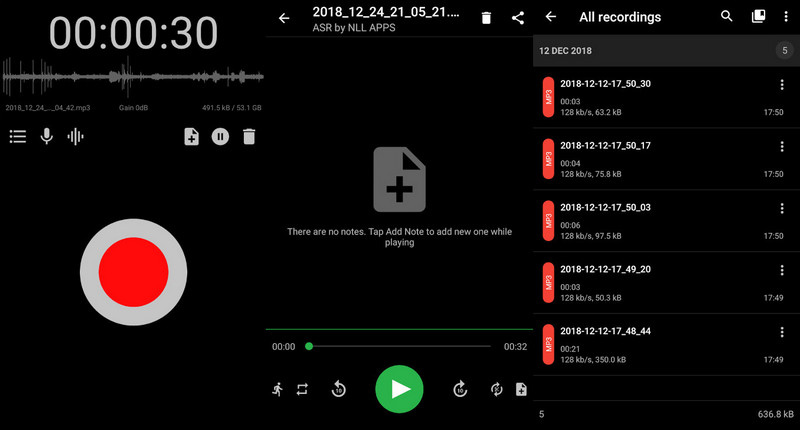
ASR Voice Recorder is een mobiele applicatie die u kunt gebruiken als u een Android-gebruiker bent. Het is gratis te downloaden en te installeren vanuit de Google Play Store. Deze applicatie is eenvoudig te gebruiken, biedt uitvoer van hoge kwaliteit en kan lange opnames bevatten. Het heeft ook ingebouwde functies zoals bedieningselementen voor de afspeelsnelheid, slaat stille delen over en ondersteunt Bluetooth-apparaten. Bovendien ondersteunt het vele formaten, zoals MP3, FLAC, WAV, OGG en M4A.
- Het heeft een nette en gebruiksvriendelijke interface
- Hiermee kunt u uw opgenomen audio gebruiken als alarmgeluid, melding of beltoon
- Het kan geluid opnemen zolang de applicatie op de achtergrond draait
- Het biedt slechts een gemiddelde geluidskwaliteit
- Er is een probleem met de opname
Deel 2. Hoe MP3-muziek op te nemen
1. Op Windows en Mac
ArkThinker-schermrecorder is een opname die compatibel is met zowel Mac als Windows. Het heeft een overzichtelijke gebruikersinterface voor beginners die gemakkelijk te bedienen is. Dit programma heeft ingebouwde functies, zoals videorecorder, audiorecorder, gamerecorder, vensterrecorder en webcamrecorder. Bovendien heeft het een optie Takenschema, waarbij u een opnametijd kunt instellen op basis van de keuze van uw opnameset. Het geeft u ook de mogelijkheid om het watermerk al dan niet in uw opname op te nemen. Met de Audio Recorder kunt u uw stem opnemen zonder tijdslimiet. Als u onnodige delen uit uw audio heeft, kunt u deze uitknippen met de optie Geavanceerde trimmer. Wanneer u dit programma gebruikt, wordt uw opgenomen uitvoer opgeslagen als MP3. Om MP3 op te nemen met dit programma, gaat u verder met de onderstaande stappen.
Download en installeer
Om volledige toegang tot het programma te krijgen, downloadt en installeert u het op uw computer. Zodra het installatieproces is voltooid, gaat u verder met het openen van het programma.
Open de functie Audiorecorder
Klik op de Audiorecorder knop op uw scherm, die u naar de opnameopties leidt. Schakel vervolgens de Systeemgeluid En Microfoonen pas het volume aan uw voorkeur aan.
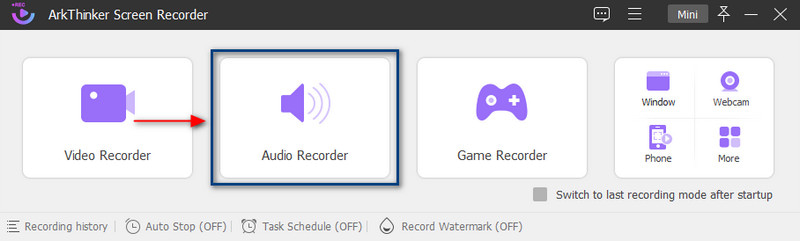
Audio-opname starten
Eenmaal geregeld, klikt u op de REC om te beginnen met het opnemen van uw audio, en het opnamegedeelte verschijnt op uw scherm. Druk op de Pauze als je even wilt blijven hangen, en druk op de knop Toneelstuk knop om de opname voort te zetten. Als je klaar bent met opnemen, druk je op de Stop knop, die u naar het voorbeeldvenster leidt. Als uw audio onnodige delen bevat, klikt u op de Geavanceerde trimmer knop om ze te verwijderen. U kunt de tijd instellen of de ongewenste delen handmatig van de tijdlijn verwijderen. Als u klaar bent, klikt u op de Trimmen knop om ze succesvol te verwijderen.
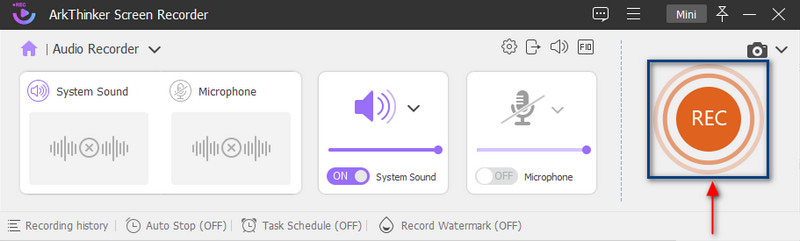
Bewaar MP3-opgenomen audio
Klik op de Klaar knop en uw opgenomen audio wordt opgeslagen als MP3. Je kunt het afspelen op je desktopmediaspeler en het in je map lokaliseren.
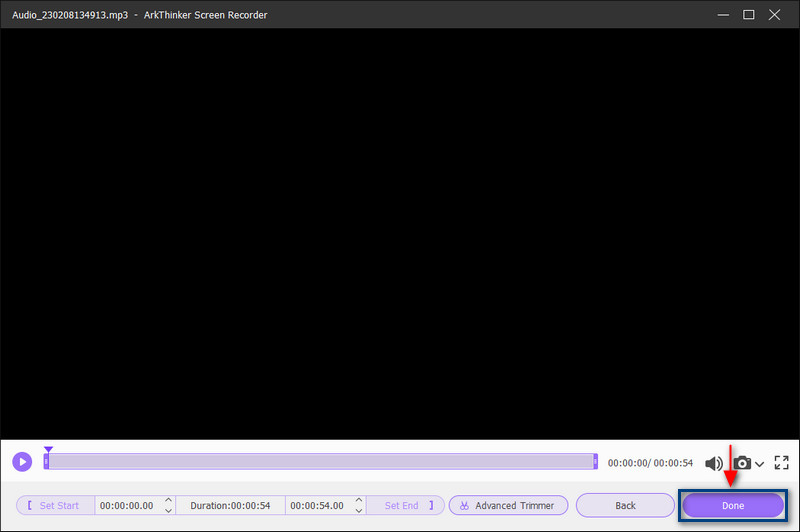
2. Op iPhone
AVR – Awesome Voice Recorder is een applicatie waarmee u uw audio in MP3 kunt opslaan. Deze applicatie is beschikbaar op iOS en kan worden gedownload via de App Store. AVR heeft een eenvoudige interface en veel ingebouwde functies. Er is geen tijdslimiet voor het opnemen en produceren van audio-opnamen van hoge kwaliteit. Ook beschikt hij over een ruisonderdrukking, waardoor de achtergrondruis tijdens het opnemen wordt verminderd. Bovendien ondersteunt het de formaten MP3, WAV, M4A en M4R. Om te weten hoe u MP3 op de iPhone opneemt, volgt u de gegeven stappen.
Download en installeer de applicatie vanuit de App Store. Na het installatieproces opent u de applicatie om aan de slag te gaan.
Klik op uw scherm op de Dossier en neem uw stem op. Als u klaar bent met opnemen, klikt u op de Rond rood knop om het te stoppen.
Daarna verschijnt er een dialoogvenster op uw scherm, waarin u de bestandsnaam invoert. Uw opgenomen audio wordt in MP3-formaat op uw telefoon opgeslagen.
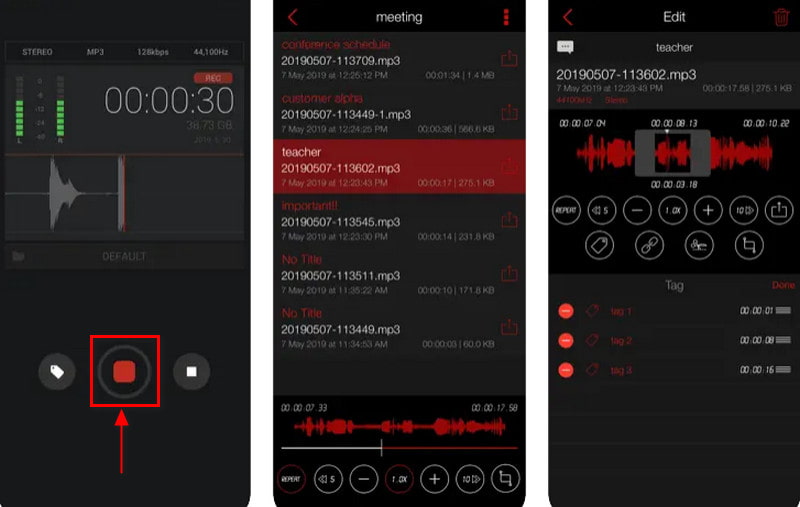
Vind meer oplossingen
Audio knippen in Audacity, WMP, iMovie, Online, Trimmer Top 6 MP3-tag-editors voor het eenvoudig bewerken van metagegevens van audiobestandenDeel 3. Veelgestelde vragen over MP3-recorder
Kan ik een MP3 opnemen op mijn Android?
Android-telefoons hebben een ingebouwde voicerecorder-applicatie genaamd Sound Recorder, waarmee audiobestanden kunnen worden opgenomen en afgespeeld.
Wat is het doel van MP3?
MP3 is een formaat dat geluid comprimeert tot een kleine bestandsgrootte, maar toch het geluidsniveau van hoge kwaliteit behoudt wanneer het wordt afgespeeld.
Waarom is MP3 het populairst?
MP3 is het meest voorkomende formaat omdat het klein is, compatibel is met elk apparaat en een uitstekende audiokwaliteit heeft.
Conclusie
Het internet biedt een breed scala aan MP3-recorders waarop u kunt vertrouwen, of u nu een telefoon of een desktop gebruikt. Niet elke toepassing kan echter aan uw behoeften voldoen, dus kies een tool die dat wel kan mp3 opnemen is nodig. De hierboven genoemde tools zijn de beste opnametoepassing waarop u kunt rekenen, en u bepaalt zelf welk hulpmiddel u verkiest.
Wat vind je van dit bericht? Klik om dit bericht te beoordelen.
Uitstekend
Beoordeling: 4.9 / 5 (gebaseerd op 492 stemmen)
Relatieve artikelen
- Audio bewerken
- Audiosnijders: offline en online tools om audiobestanden te knippen
- Effectieve techniek voor het splitsen van een nummer in Audacity
- Hoe u audio in een video op verschillende apparaten vervangt 2022
- Audio knippen in Audacity, WMP, iMovie, Online, Trimmer
- De 4 eenvoudigste manieren om het audiovolume op pc en Mac te wijzigen en te bewerken
- 4 eenvoudige methoden om audiobestanden op Windows en Mac te bewerken
- Audiobestanden comprimeren zonder de geluidskwaliteit te verliezen
- Hoe u 2 of meer audiobestanden op verschillende apparaten kunt combineren
- 5 beste muziektag-editors voor iPhone, Android, pc en Mac
- Voeg albumhoezen toe aan MP3 op Windows, Mac, iPhone en Android



